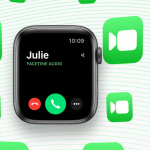Τα GIF έχουν τη δύναμη να κάνουν κάθε στιγμή πιο διασκεδαστική και διασκεδαστική. Τις περισσότερες φορές συνομιλώ μόνο μέσω αυτών. Ως εκ τούτου, οι συνομιλίες μου στο iMessage είναι γεμάτες με αστεία και ιδιόμορφα κινούμενα μιμίδια. Αν θέλετε να πηδήξετε στο συγκρότημα, ακολουθεί ένας γρήγορος οδηγός για το πώς μπορείτε να στείλετε GIF στο iMessage στο iPhone και το iPad σας.
Πώς να στείλετε GIF σε συνομιλίες iMessage στο iPhone και το iPad σας χρησιμοποιώντας #images
1. Ανοίξτε την εφαρμογή Μηνύματα και συνθέστε ένα νέο μήνυμα ή επιλέξτε μια υπάρχουσα συνομιλία.
2. Πατήστε το συρτάρι της εφαρμογής (το εικονίδιο του App Store) και πατήστε το εικονίδιο #images – το κόκκινο εικονίδιο μεγεθυντικού φακού.
3. Για να βρείτε ένα συγκεκριμένο GIF, πατήστε Εύρεση εικόνων και εισαγάγετε τη λέξη-κλειδί.
4. Επιλέξτε το GIF που σας άρεσε από τις διαθέσιμες επιλογές.
5. Πατήστε το εικονίδιο αποστολής – το εικονίδιο προώθησης προς αποστολή.
Και αυτό είναι! Σε περίπτωση που δεν μπορείτε να βρείτε #images στο συρτάρι της εφαρμογής, σύρετε προς τα αριστερά και πατήστε το εικονίδιο με τις τρεις κουκκίδες. Εδώ, πατήστε Επεξεργασία → προσθήκη εικονιδίου#εικόνων → Τέλος.
Σημείωση: Η εφαρμογή #images είναι προς το παρόν διαθέσιμη στις Ηνωμένες Πολιτείες, το Ηνωμένο Βασίλειο, τον Καναδά, την Αυστραλία, τη Νέα Ζηλανδία, την Ιρλανδία, τη Γαλλία, τη Γερμανία, την Ιταλία, την Ινδία, τη Σιγκαπούρη, τις Φιλιππίνες και την Ιαπωνία.
Σε περίπτωση που δεν μπορείτε να βρείτε ένα κατάλληλο GIF ή το #images δεν είναι διαθέσιμο στη χώρα σας, μπορείτε να χρησιμοποιήσετε εφαρμογές GIF iMessage τρίτων όπως το GIPHY για να σας βοηθήσουν.
Πώς να χρησιμοποιήσετε το GIPHY για την αποστολή GIF στο iMessage
1. Κατεβάστε την εφαρμογή GIPHY στο iPhone σας και συνδεθείτε.
2. Εκκινήστε την εφαρμογή Μηνύματα και πατήστε το συρτάρι εφαρμογών.
3. Σύρετε προς τα αριστερά και επιλέξτε GIPHY από την προτεινόμενη λίστα.
4. Αναζητήστε στο GIPHY συγκεκριμένες λέξεις-κλειδιά για να βρείτε ένα κατάλληλο GIF.
5. Επιλέξτε το GIF και πατήστε το εικονίδιο αποστολής – το εικονίδιο προώθησης προς αποστολή.
Εάν θέλετε να προσθέσετε το GIPHY στα αγαπημένα σας ή δεν μπορείτε να δείτε το GIPHY, σύρετε προς τα αριστερά στο συρτάρι της εφαρμογής και πατήστε το εικονίδιο με τις τρεις κουκκίδες. Πατήστε Επεξεργασία → προσθήκη εικονιδίουGIPHY → Τέλος.
Τι περισσότερο;
Εάν ο φίλος σας σας έστειλε ένα καταπληκτικό GIF και θέλετε να το αποθηκεύσετε για αργότερα, μπορείτε να το κάνετε κι εσείς!
Πώς να αποθηκεύσετε GIF από το iMessage σε iPhone και iPad
1. Πατήστε παρατεταμένα το GIF που στείλατε ή λάβατε.
2. Πατήστε Αποθήκευση για να προσθέσετε αμέσως το GIF στο Camera Roll.
Από εδώ και πέρα, μπορείτε εύκολα να μοιράζεστε το GIF σε άλλες εφαρμογές ανταλλαγής μηνυμάτων ή στο iMessage ξανά όπως συνήθως μοιράζεστε μια φωτογραφία ή ένα GIF.
Προσθέστε GIF στη συνομιλία σας στο iMessage και κάντε τη μικρή συζήτηση πολύ καλύτερη!
Τα GIF και τα μιμίδια έχουν καταλάβει τον κόσμο και τις καρδιές μας επίσης. Αυτό που μου αρέσει περισσότερο είναι πώς κάτι μετατρέπεται αμέσως σε τάση και βλέπεις όλους να δημοσιεύουν σχετικά με αυτό στο Instagram και στο Twitter.